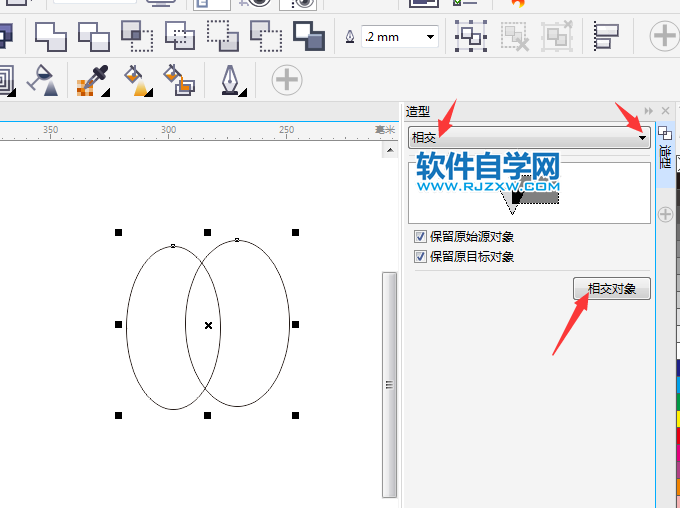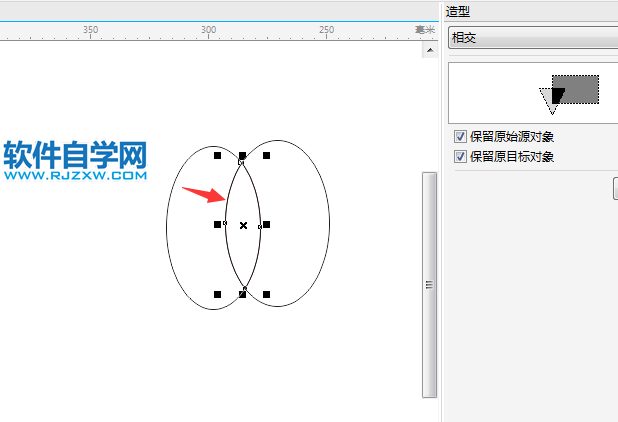|
|
|
|
| 下面给大家介绍的是cdr造型相交工具怎么用的方法与步骤,喜欢的朋友可以一起来关注软件自学网学习更多的CDR教程。 |
|
第1步、打开CDR软件,点击椭圆形工具,绘制二个矩形出来,效果如下:
第2步、然后选中两个椭圆出来,然后点击属性栏上面的相交图标,这样从两个或多个对象重叠的区域创建对象。
第3步、这样二个椭圆相交的部分独立生成出来了。
第4步、另一种方法就是选中对象,点击对象菜单里面的造型,在造型里面选中相交。效果如下:
第5步、同样的方法也可以生成相交的部分了。
第6步、选中对个椭圆工具,点击造型面板里面的相交。
第7步、点击相交对象,点击椭圆后,就可以生成了。效果如下:
|